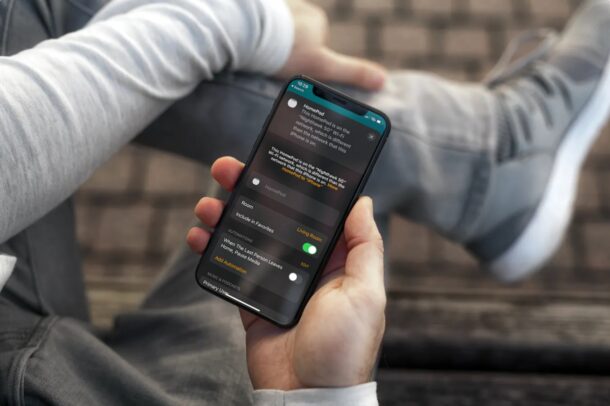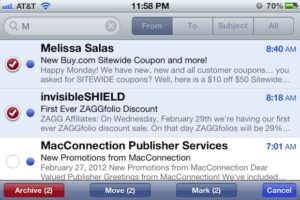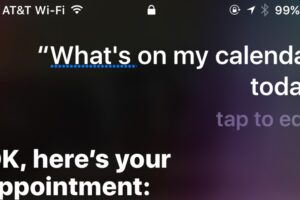Comment mettre à jour toutes les applications sur l'iPhone et l'iPad
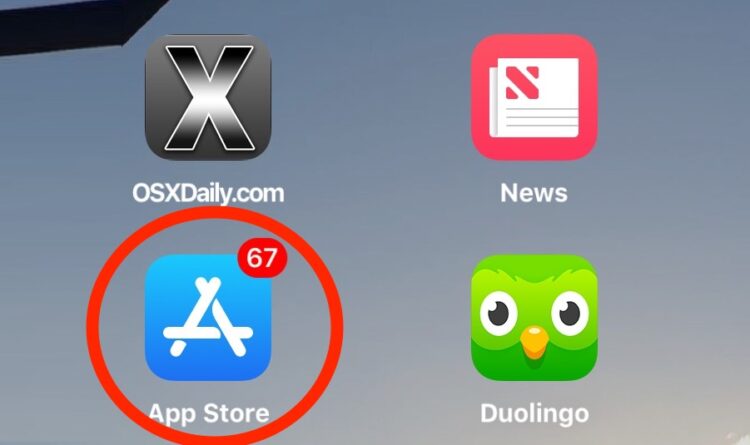
Les applications sur l'iPhone et l'iPad sont fréquemment mises à jour avec de nouvelles fonctionnalités, des améliorations diverses, des ajustements de sécurité et d'autres composants. Si vous ne vous tenez pas au courant des mises à jour des applications iOS, vous serez rapidement inondé de douzaines de mises à jour d'applications disponibles qui attendent d'être installées pour vos applications iPad et iPhone.
Heureusement, il existe un moyen simple de gérer un barrage de mises à jour d'applications en attente, car vous pouvez facilement mettre à jour toutes les applications en même temps dans l'App Store iOS .
Vous aurez besoin d'une connexion internet stable et rapide pour que cette astuce fonctionne raisonnablement, sinon vous risquez d'attendre longtemps pour que toutes les applications se mettent à jour sur les connexions internet plus lentes.
Comment mettre à jour toutes les applications iOS en une seule fois sur l'iPhone ou l'iPad
La possibilité de mettre à jour toutes les applications en même temps est disponible dans toutes les versions vaguement modernes d'iOS, et elle est la même sur l'iPhone et l'iPad. Voici comment cela fonctionne :
- Ouvrez l'"App Store" sur l'iPhone ou l'iPad
- Appuyez sur l'onglet "Mises à jour"
- Une fois dans la section "Mises à jour", attendez que toutes les mises à jour se chargent si ce n'est déjà fait, puis appuyez sur "Tout mettre à jour" dans le coin supérieur droit de l'écran
- Attendez que toutes les applications soient téléchargées et mises à jour, cela peut prendre un certain temps
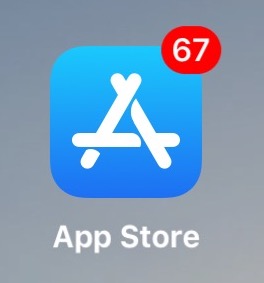
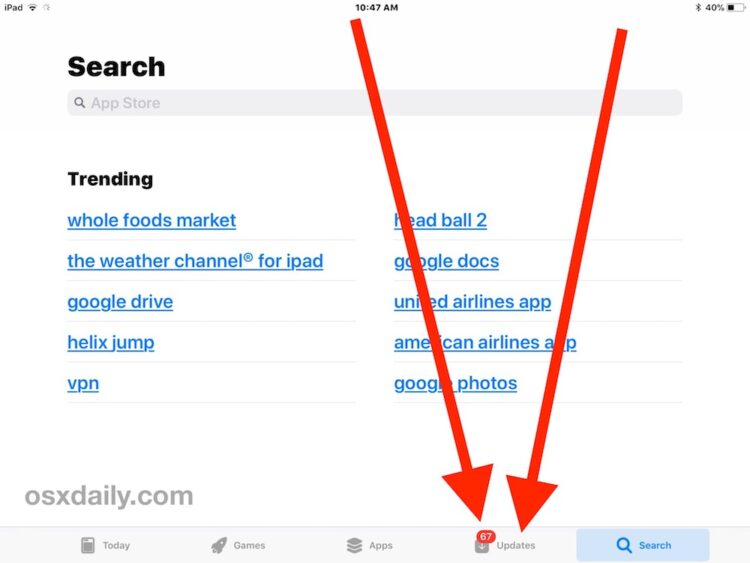
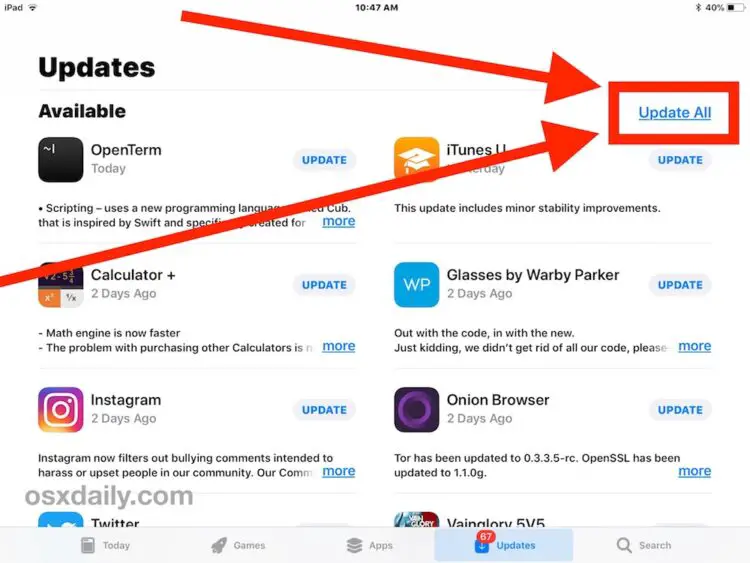
Dans l'App Store, les applications qui sont en cours de mise à jour auront un petit indicateur de cercle tournant à côté d'elles. Lorsque vous revenez à l'écran d'accueil (nom de l'équivalent de bureau sur l'iPhone ou l'iPad), vous verrez les icônes des applications de mise à jour teintées et les noms des applications sont temporairement changés en "Mise à jour..." ou "En attente..." selon l'endroit où elles se trouvent dans la file d'attente des mises à jour.
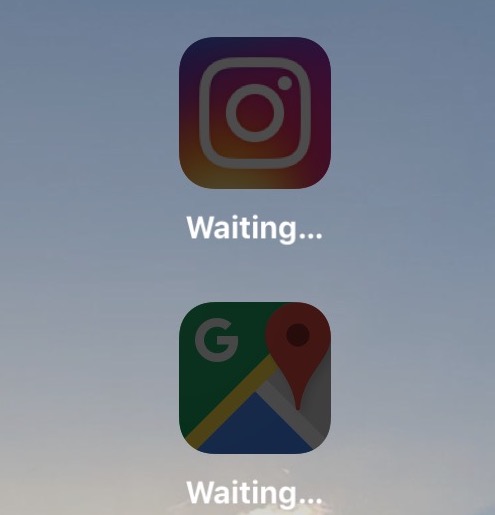
Une fois la mise à jour de l'application terminée, le nom de l'application et son icône reviendront à leur état normal et à la convention de dénomination.
Le processus de mise à jour de toutes les applications peut être rapide ou lent, selon les applications que vous mettez à jour et leur taille, et selon la vitesse de votre connexion Internet. Si vous souhaitez donner la priorité à la mise à jour de certaines applications par rapport à d'autres, vous pouvez toujours mettre en pause certaines mises à jour ou même arrêter le téléchargement d'une application en appuyant sur les icônes d'attente des applications que vous souhaitez arrêter. Parfois, cela est même nécessaire si une application est bloquée sur "Waiting..." pendant le processus de mise à jour, car la mise en pause et la reprise d'une mise à jour d'application peuvent souvent résoudre ce problème immédiatement.
Lorsque vous aurez terminé, toutes vos applications iOS seront mises à jour, et l'indicateur numérique de mise à jour du badge sur l'application App Store ne sera plus visible, du moins jusqu'à ce qu'une autre mise à jour de l'application arrive.
Les captures d'écran ici montrent la mise à jour de toutes les applications en une seule fois à l'aide d'un iPad, mais le processus est identique sur l'iPhone aussi.
Il convient de mentionner que parfois les applications sont mises à jour mais que la mise à jour n'a pas encore été effectuée sur votre appareil ou n'a pas été reconnue par votre App Store. Si vous savez que c'est le cas, vous pouvez rafraîchir les mises à jour dans l'App Store d'iOS pour les rendre visibles, mais cette astuce ne fonctionnera pas si une mise à jour d'application n'est pas encore disponible universellement.
Si vous oubliez de mettre à jour vos applications dans iOS, et que vous ne voulez pas vous occuper de la mise à jour manuelle de toutes vos applications comme décrit ci-dessus, vous pouvez également choisir d'activer les mises à jour automatiques pour les applications iOS qui tenteront d'automatiser le processus. Personnellement, je n'aime pas le processus de mise à jour automatique car il y a parfois des applications que je ne veux pas mettre à jour pour une raison ou pour une autre, donc j'ai désactivé les mises à jour automatiques des applications dans iOS, mais c'est juste une question d'utilisation de l'appareil et d'opinion personnelle, chaque propriétaire d'iPhone et d'iPad (et d'appareil) sera différent.
La mise à jour des applications iOS est importante pour de nombreuses raisons, notamment une sécurité accrue, de nouvelles fonctionnalités, une plus grande compatibilité, des corrections de bogues et bien d'autres choses encore. Il est donc bon de rester à la page et de ne pas laisser s'accumuler un trillion de mises à jour pour les applications de votre iPhone ou iPad. La fonction "Mettre à jour tout" est particulièrement simple, donc si vous ne l'avez pas encore utilisée, c'est peut-être le bon moment pour commencer.